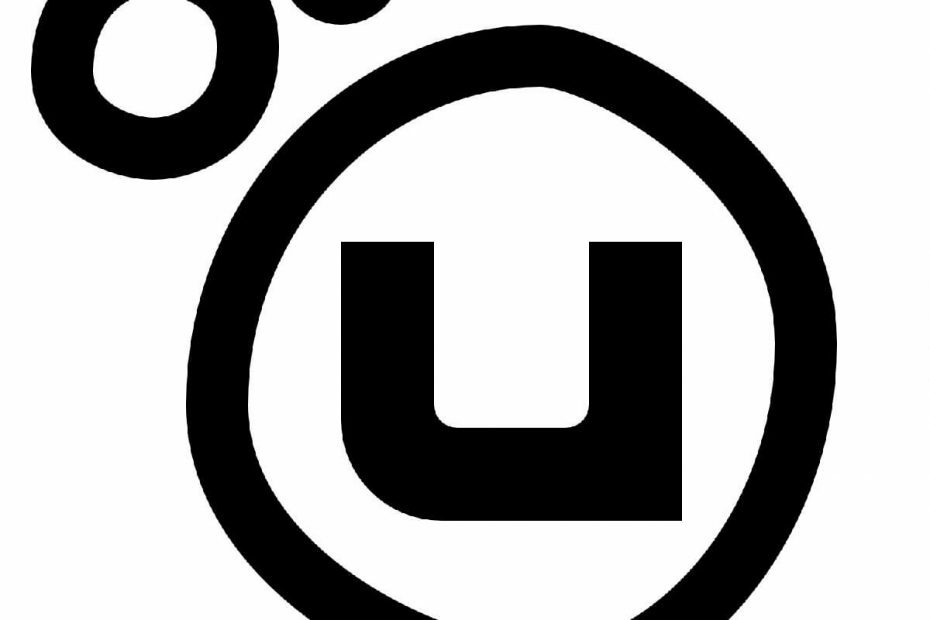
Tento softvér udrží vaše ovládače v činnosti a zaistí vám tak bezpečnosť pred bežnými chybami počítača a zlyhaním hardvéru. Skontrolujte všetky svoje ovládače teraz v 3 jednoduchých krokoch:
- Stiahnite si DriverFix (overený súbor na stiahnutie).
- Kliknite Spustite skenovanie nájsť všetky problematické ovládače.
- Kliknite Aktualizácia ovládačov získať nové verzie a vyhnúť sa poruchám systému.
- DriverFix bol stiahnutý používateľom 0 čitateľov tento mesiac.
Uplay je elegantná distribučná platforma hier, kde si môžete kúpiť a stiahnuť Ubisoft hry a príslušné DLC.
Funguje to skôr ako rozbočovač, kde si môžete prezerať úspechy, chatovať s priateľmi a čítať správy z internetu.
Ako už pravdepodobne viete, prístup k Uplay je možný iba prostredníctvom účtu a hesla.
Veľa používateľov sa sťažuje na server oficiálne fóra Ubisoftu že niekedy Uplay už nerozpozná ich heslo.
Na webe sa môžem normálne prihlásiť, ale na Uplay to hneď ako kliknem na login, okamžite odmietne, že nepozná moje heslo a áno, som si istý, že to, čo píšem, je správne.
Mám preinštalovať? Ale ak to urobíte, možno mi zmizne režim offline? Ešte nie som pripravený riskovať.
O to viac je problém mätúci, že sa to deje úplne náhodne.
A čo viac, heslá po určitom čase znova nadobudnú platnosť, a to aj bez zásahu používateľa.
Čo robiť, ak Uplay odmietne vaše heslo?
Prvým riešením, ktoré vás napadne, je pravdepodobne reset hesla.
Bolo však hlásené, že tento problém môže obvykle vzniknúť, keď si zmeníte heslo na stránke správy účtu, ale stále sa budete prihlasovať do Uplay v offline režime.
Máte ťažkosti so zabudnutím svojich hesiel? Prečo namiesto toho nevyskúšať niektorého z týchto skvelých správcov hesiel?
1. Zabráňte tomu, aby sa Uplay vždy spustil v offline režime
- Keď spustíte program Uplay pred prihlásením, kliknite na ponuku Nastavenia v dolnej časti okna.
- Zrušiť výber Uplay vždy spustite v režime offline
- Kliknite na Uložiť
- Stlačte Ctrl + Posun + Esc
- Po otvorení Správcu úloh vyberte položku Uplay
- Stlačte Ukončiť úlohu
- Reštart Uplay
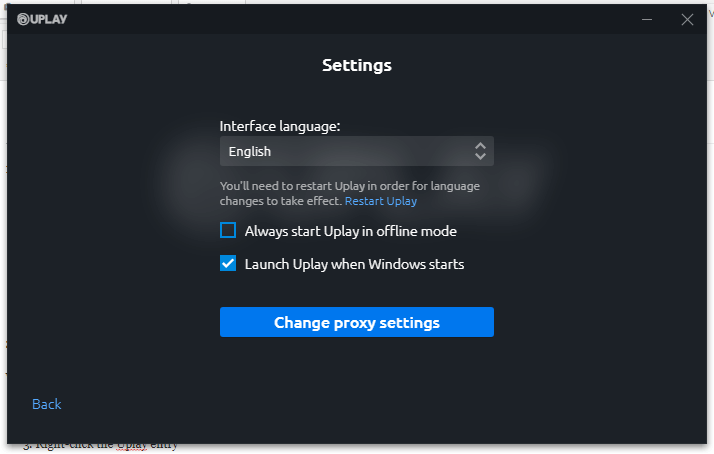
2. Znova nainštalujte Uplay
Aj keď neexistuje vysvetlenie, prečo práve tieto riešenia fungujú, zdá sa, že niekedy môže stačiť opätovná inštalácia aplikácie.
- Stlačte Windows + R
- Zadajte appwiz.cpl
- Pravým tlačidlom myši kliknite na položku Uplay
- Vyberte Odinštalovať / zmeniť
- Zamierte do Oficiálna stránka spoločnosti Uplay a stiahnite si nového nového klienta
- Inštalácia to
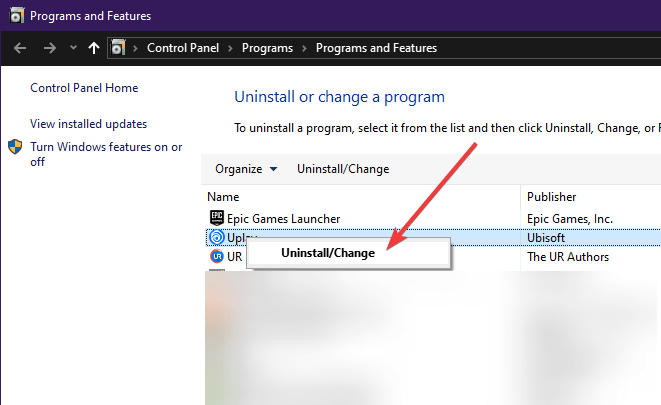
3. Skontrolujte stav serverov Ubisoft
Pretože sú servery nefunkčné, aplikácia vám niekedy povie, že ste zadali nesprávne poverenia.
Aj keď toto chybové hlásenie môže byť zavádzajúce, jednoducho skontrolovať či má Ubisoft svoju pravidelnú údržbu servera alebo či má nejaké problémy.
Ubisoft zvyčajne zverejňuje príspevky včas, kedykoľvek je pripravený na vykonanie rutinnej údržby servera, takže ich stránku občas navštívte.
PREČÍTAJTE SI TIEŽ:
- Takto opravíme najbežnejšie chyby Uplay na PC
- Pri hraní hier Uplay prestáva klávesnica fungovať
- Uplay chat nefunguje? Vyskúšajte tieto jednoduché riešenia


